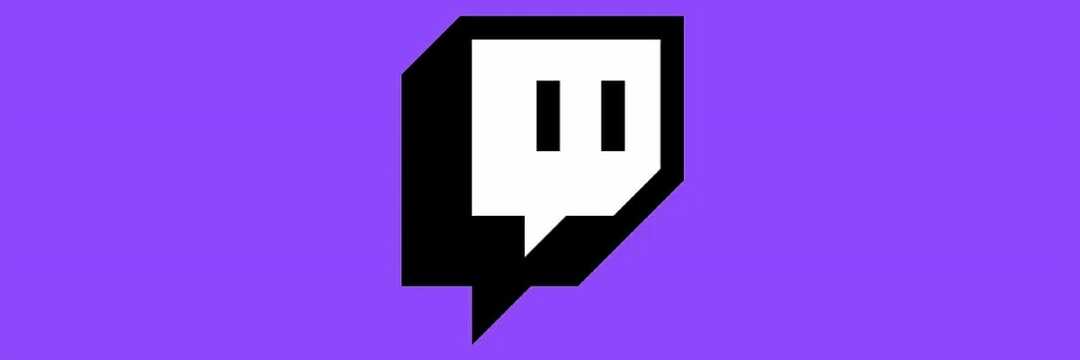- Insider, kurz bevor das Wochenende offiziell beginnt, haben wir tolle Neuigkeiten für euch.
- Microsoft hat einen weiteren Insider Preview Build für die Dev- und Beta-Kanäle veröffentlicht.
- Windows 11-Build 22616 behebt das Flyout „Ausgeblendete Symbole anzeigen“ in der Taskleiste des Betriebssystems.

Ja, es ist an der Zeit, dass wir über einen brandneuen Insider-Preview-Build für Windows 11 sprechen. Wenn Sie mit dem neuen Betriebssystem auf dem Laufenden bleiben, wissen Sie, dass Microsoft heute ein neues für den Dev- und Beta-Kanal eingeführt hat.
Was ist neu, fragen Sie? Nun, dieses Mal sprechen wir über weitere Korrekturen und Verbesserungen sowie das Entfernen einiger Verbesserungen der Taskleiste.
Tatsächlich setzt Build 22616 die Taskleiste auf die öffentliche Version von Windows 11 zurück, was bedeutet, dass die Verbesserungen der Highlight-Konsistenz entfernt wurden.
Was ist neu in Build 22616 für Windows 11?
Sie fragen sich wahrscheinlich auch, warum dies geschieht. Der in Redmond ansässige Technologieriese sagt, dass dies auf das Feedback von Insidern zurückzuführen ist.
Es gab höchstwahrscheinlich Benutzer, die unzufrieden waren, dass die neue Taskleiste die Möglichkeit entfernte, Symbole per Drag & Drop auf und von der Taskleiste zu ziehen.
Daher ist die Möglichkeit zum Ziehen und Ablegen von Symbolen zurück. Alle hoffen nun, dass Microsoft es hinbekommt, Drag & Drop beizubehalten und die Highlight-Effekte für Icons in Zukunft einheitlich zu gestalten.
Eine weitere bemerkenswerte Änderung ist die Tatsache, dass das Build-Wasserzeichen in der unteren rechten Ecke des Desktops mit Build 22616 nicht mehr vorhanden ist.
Natürlich gibt es auch andere Änderungen, wie Sie dem offiziellen Patch-Änderungsprotokoll entnehmen können.
Änderungen und Verbesserungen
[Taskleiste]
- Aufgrund des Feedbacks von Windows-Insidern hat Microsoft beschlossen, die in eingeführten Änderungen an der Taskleiste zu deaktivieren Build 22581 zur Zeit. Die Taskleiste und insbesondere das Flyout „Ausgeblendete Symbole anzeigen“ funktionieren jetzt genauso wie in der ursprünglichen Version von Windows 11, einschließlich der Möglichkeit, Symbole im Flyout neu anzuordnen. Wir hoffen, diese Änderungen in Zukunft nach weiterer Verfeinerung der Erfahrung wieder einführen zu können, indem wir auf einige der Rückmeldungen eingehen, die wir erhalten haben. So wie wir zuvor erwähnt, Funktionen, die wir in den Dev- oder Beta-Kanälen ausprobieren, werden möglicherweise nicht immer ausgeliefert.
[Sonstiges]
- Vorherwurden neue Anforderungen für Internet und MSA in der Windows 11 Pro Edition geteilt. Heute benötigen Windows Insider auf der Windows 11 Pro Edition nur dann MSA und Internetverbindung während der Ersteinrichtung des Geräts (OOBE), wenn die Einrichtung für den persönlichen Gebrauch erfolgt. Wenn Sie sich dafür entscheiden, das Gerät für Arbeit oder Schule einzurichten, gibt es keine Änderung und es funktioniert genauso wie zuvor.
Behebt
[Allgemein]
- Wir haben ein Problem behoben, bei dem die Leistung und Zuverlässigkeit von explorer.exe im Laufe der Zeit nachlassen konnten, was schließlich zu einer Fehlerprüfung in den neuesten Insider Preview-Builds führte.
[Taskleiste]
- Das Problem wurde behoben, das dazu führte, dass das Flyout „Ausgeblendete Symbole anzeigen“ in der Taskleiste bei einigen vollständig verschwand Insider, obwohl es unter Einstellungen > Personalisierung > Taskleiste und andere Taskleiste als "ein" angezeigt wird Symbole.
[Eingang]
- Behebung eines Problems, das dazu führte, dass einige Apps abstürzten, wenn die Taste für halbe Breite/volle Breite gedrückt wurde, während der japanische IME verwendet wurde.
[Widgets]
- Es wurde ein Problem behoben, bei dem beim Versuch, das Widget-Board mit einer Geste von der Seite des Bildschirms zu öffnen, das Widget-Board geöffnet und dann sofort wieder geschlossen wurde.
- Es wurde ein Problem behoben, bei dem Benutzer die Wischfunktion nicht verwenden konnten, um Widgets zuverlässig aufzurufen.
[Einstellungen]
- Es wurde ein Problem behoben, das dazu führen konnte, dass die Schnelleinstellungen beim Projizieren auf bestimmte drahtlose Geräte abstürzten.
[Fenster]
- Es wurde ein Problem behoben, bei dem die Verwendung der 3-Finger-Touch-Geste auf dem Bildschirm zum Minimieren dazu führen konnte, dass Animationen im gesamten System nicht mehr funktionierten.
- Es wurde ein Problem behoben, das die DWM-Zuverlässigkeit bei den letzten Flügen beeinträchtigte.
- Es wurde ein Problem behoben, das dazu führte, dass einige Apps wie Einstellungen leer geöffnet wurden, wenn sie bei einem Upgrade oder Neustart erneut geöffnet wurden.
[Taskmanager]
- Es wurde ein Problem behoben, das dazu führte, dass die Prozessliste zwischen Apps- und Hintergrundgruppen schwankte, wenn in der Befehlsleiste auf Effizienzmodus geklickt wurde
[Windows-Sandbox]
- Es wurde ein zugrunde liegendes Problem behoben, das dazu führen konnte, dass Text in der Windows-Sandbox in bestimmten Fällen als schwarze Kästchen angezeigt wurde.
[Sonstiges]
- Es wurde ein Problem behoben, das dazu führte, dass Windows Update-Benachrichtigungen anzeigten, dass sie von Windows gesendet wurden. SystemToast. Windows Update. MoNotification statt Windows Update.
Bekannte Probleme
[Live-Untertitel]
- Bestimmte Apps im Vollbildmodus (z. B. Videoplayer) verhindern, dass Live-Untertitel sichtbar sind.
- Bestimmte Apps, die sich oben auf dem Bildschirm befinden und geschlossen werden, bevor Live-Untertitel ausgeführt werden, werden hinter dem oben positionierten Live-Untertitel-Fenster neu gestartet. Verwenden Sie das Systemmenü (ALT + Leertaste), während die App den Fokus hat, um das Fenster der App weiter nach unten zu verschieben.
Wie bekomme ich dieses Update?
- Drücken SieWindows+ichum auf die Einstellungen zuzugreifen.
- Wählen Sie die Registerkarte Windows-Updates und klicken Sie auf Alle installieren.

- Wenn keine Updates für die Installation in der Warteschlange stehen, klicken Sie auf die Schaltfläche Nach Updates suchen.

Haben Sie beim Testen dieses neuen Windows 11 Dev- und Beta-Channel-Builds weitere Fehler gefunden? Lassen Sie es uns im Kommentarbereich unten wissen.